在Outlook中,我们可能很容易从电子邮件创建一个新的任务。但是,您是否尝试过在收到特定邮件时自动创建新任务呢?例如,我只想根据老板的邮件自动创建任务。在Outlook中如何处理这个任务呢?
使用VBA代码在Outlook中接收指定邮件时自动创建新任务
使用VBA代码在Outlook中接收指定邮件时自动创建新任务
虽然没有直接的方法或规则来解决这个问题,但在这里,我可以将VBA代码与规则结合起来完成它。请按照以下步骤操作:
1. 启动Outlook,然后按住“ALT + F11”键打开“Microsoft Visual Basic for Applications”窗口。
2. 在“Microsoft Visual Basic for Applications”窗口中,双击“Project1 (VbaProject.OTM)”窗格中的“ThisOutlookSession”以打开代码窗口,然后复制并将以下代码粘贴到空白模块中。
VBA代码:在接收邮件时自动创建新任务:
Sub CreateNewTask(Item As Outlook.MailItem)
Dim xNewTask As TaskItem
On Error Resume Next
Set xNewTask = Outlook.CreateItem(olTaskItem)
With xNewTask
.Subject = Item.Subject
.StartDate = Item.ReceivedTime
.DueDate = Item.ReceivedTime + 1
.Body = Item.Body
.Importance = olImportanceHigh
.Save
End With
Set xNewTask = Nothing
End Sub
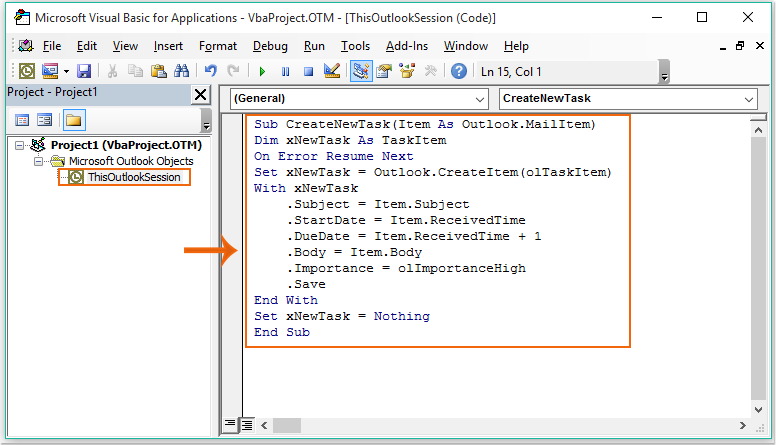
3. 然后保存并关闭代码。插入代码后,您需要创建一个规则。请点击“主页”选项卡下的“规则”>“管理规则和警报”。参见截图:
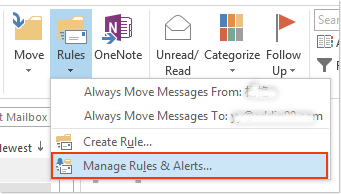
4. 在“规则和警报”对话框中,点击“新建规则”。参见截图:
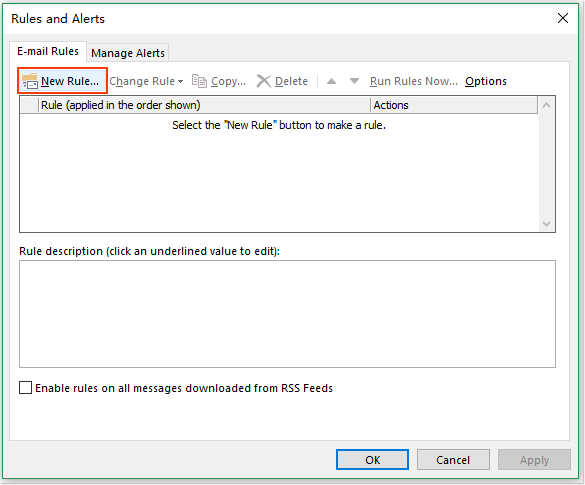
5. 在弹出的“规则向导”中,从“从空白规则开始”部分选择“对我收到的邮件应用规则”。参见截图:
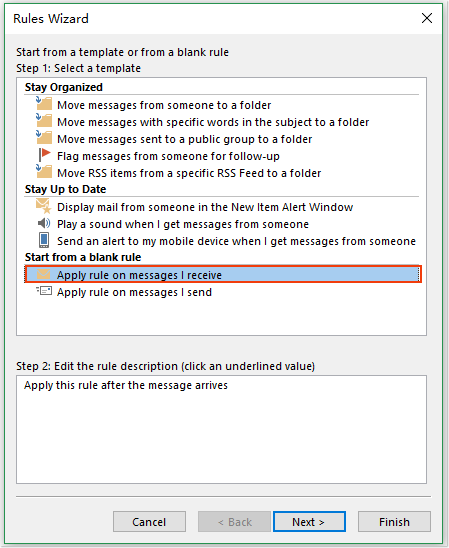
6. 点击“下一步”按钮。在“步骤1:选择条件”列表框中,选择要创建的条件。在此示例中,我将选中“来自个人或公共组”选项。然后在“步骤2:编辑规则描述(点击带下划线的值)”部分,点击“个人或公共组”链接以打开“规则地址”对话框,并双击您想从中自动创建任务的邮件地址。参见截图:
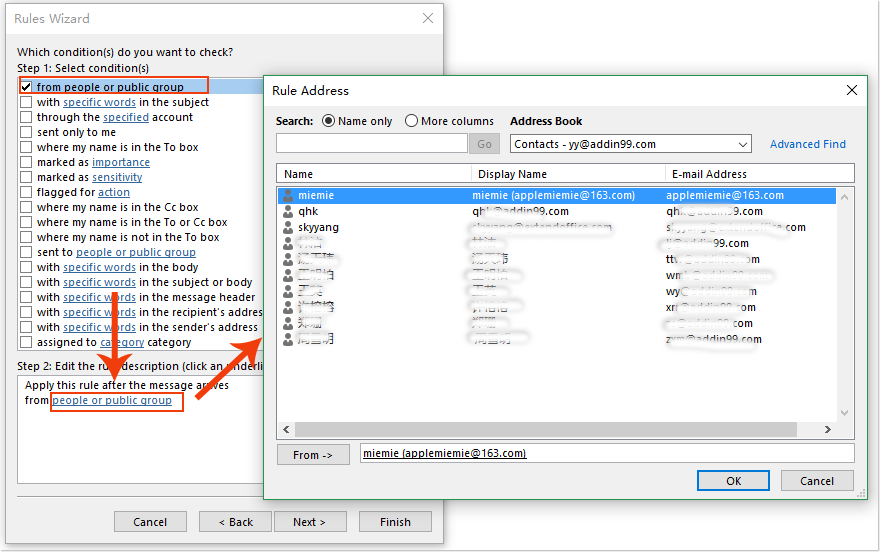
7. 点击“确定”,然后继续点击“下一步”。在“步骤1:选择响应”列表框中,选中“运行脚本”。然后在“步骤2:编辑规则描述(点击带下划线的值)”部分,点击“脚本”链接。会弹出一个“选择脚本”对话框;选择之前添加的宏并点击“确定”。
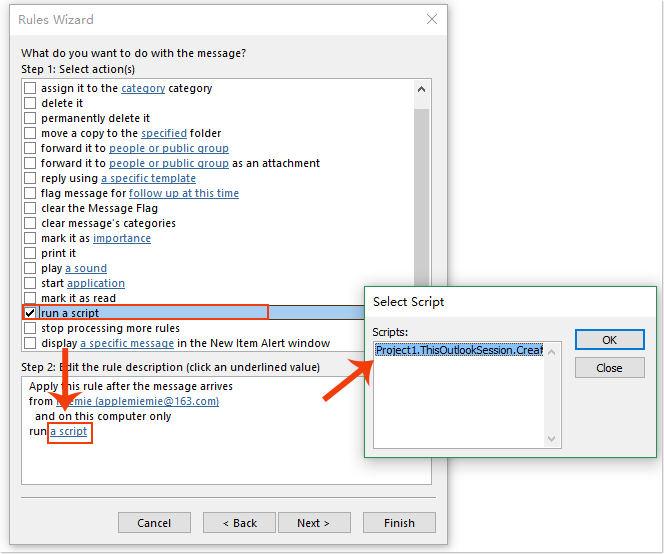
8. 然后点击“下一步”>“下一步”进入“结束”规则设置屏幕。在“步骤1:为此规则指定名称”文本框中输入规则名称,然后在“步骤2:设置规则选项”部分选中“启用此规则”。参见截图:
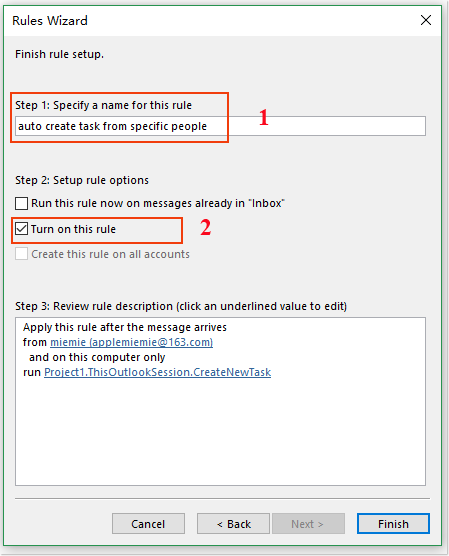
9. 然后点击“完成”按钮和“确定”以关闭“规则和警报”对话框。
10. 从现在开始,一旦您收到来自特定地址的邮件,Outlook将自动创建相应的任务。您可以在您的任务文件夹中查看这些任务。参见截图:
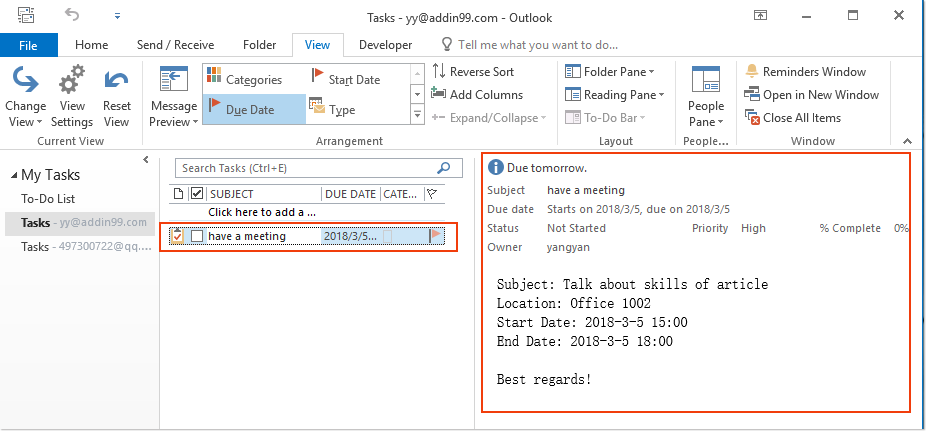
最佳 Office 办公效率工具
最新消息:Kutools for Outlook 推出免费版!
体验全新 Kutools for Outlook,超过100 种强大功能!立即点击下载!
🤖 Kutools AI :采用先进的 AI 技术,轻松处理邮件,包括答复、总结、优化、扩展、翻译和撰写邮件。
📧 邮箱自动化:自动答复(支持 POP 和 IMAP) /计划发送邮件 /发送邮件时按规则自动抄送密送 / 自动转发(高级规则) / 自动添加问候语 / 自动将多收件人的邮件分割为单独邮件 ...
📨 邮件管理:撤回邮件 / 按主题及其他条件阻止欺诈邮件 / 删除重复邮件 / 高级搜索 / 整合文件夹 ...
📁 附件增强:批量保存 / 批量拆离 / 批量压缩 / 自动保存 / 自动拆离 / 自动压缩 ...
🌟 界面魔法:😊更多美观酷炫的表情 /重要邮件到达时提醒 / 最小化 Outlook 而非关闭 ...
👍 一键高效操作:带附件全部答复 / 防钓鱼邮件 / 🕘显示发件人时区 ...
👩🏼🤝👩🏻 联系人与日历:批量添加选中邮件中的联系人 / 分割联系人组为单独的组 / 移除生日提醒 ...
可根据您偏好选择 Kutools 使用语言——支持英语、西班牙语、德语、法语、中文及40 多种其他语言!
只需点击一下即可立即激活 Kutools for Outlook。无需等待,立即下载,提升工作效率!


🚀 一键下载——获取所有 Office 插件
强烈推荐:Kutools for Office(五合一)
一键下载五个安装包:Kutools for Excel、Outlook、Word、PowerPoint以及 Office Tab Pro。 立即点击下载!
- ✅ 一键便利操作:一次下载全部五个安装包。
- 🚀 随时满足 Office任务需求:需要哪个插件随时安装即可。
- 🧰 包含:Kutools for Excel / Kutools for Outlook / Kutools for Word / Office Tab Pro / Kutools for PowerPoint